¿Cuáles son las dimensiones del tamaño de la historia de Instagram?
Al crear Historias de Instagram, la regla principal es usar las proporciones correctas. Las dimensiones perfectas del video de Instagram Story son 1080px por 1920px, tiene una relación de aspecto de 9:16. Dado que la red social está más enfocada en los teléfonos inteligentes, no tendrás problemas para publicar fotos o videos que se tomaron en ellos.
Sin embargo, si disparas con una cámara, deberás verificar si cumplen con los requisitos, de lo contrario, el sistema recortará la imagen y no se verá tan bien como querías. Pero, ¿qué pasa si quieres publicar una foto o un video sin tener que recortarlo? Afortunadamente, se puede hacer fácilmente:¡simplemente use nuestro servicio en línea para cambiar el tamaño antes de publicarlo!
El proceso es simple y se puede realizar con unos pocos clics, simplemente siga los pasos a continuación.
-
Subir un archivo
Abra el redimensionador en línea de Clideo. Para agregar un archivo directamente desde su dispositivo, haga clic en el botón "Elegir archivo". Si desea cargarlo desde su almacenamiento en la nube, desplace el cursor sobre la flecha en el lado derecho del botón y elija una opción de Google Drive o Dropbox.
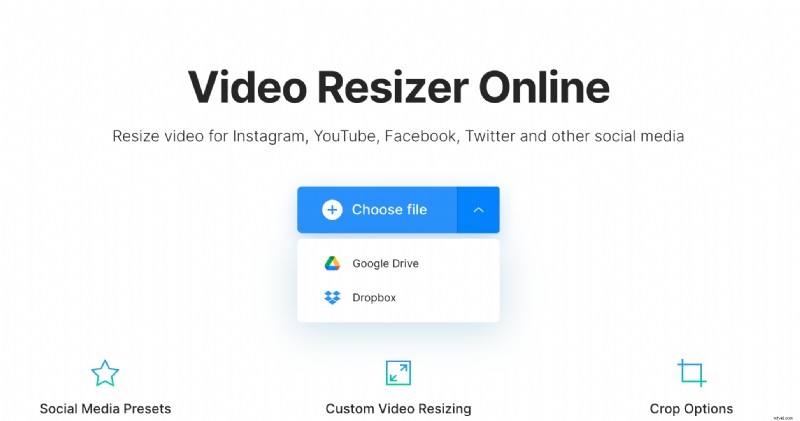
-
Cambiar tamaño para redes sociales
En el editor, puede ver la opción "Cambiar tamaño para" en el lado derecho:le permite elegir los ajustes preestablecidos para todos los tipos de publicaciones y anuncios posibles en diferentes redes sociales. Elija la plataforma en la primera pestaña (Instagram, Facebook u otras) y la relación de aspecto de cada tipo de publicación dentro de esa plataforma en la segunda.
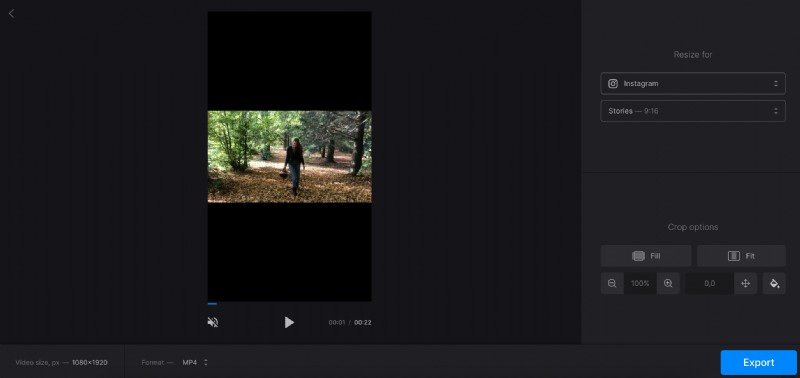
Si desea configurar manualmente la relación de aspecto, seleccione "Personalizado" y "No configurado" en la primera y la segunda pestaña respectivamente, luego escriba las dimensiones del tamaño en los cuadros debajo de ellos.
A continuación, hay "Opciones de recorte". “Rellenar” recortará la imagen para llenar todo el marco. "Ajustar", por otro lado, le permite ajustar todo el video dentro de la relación de aspecto que eligió agregando bordes; es útil si está publicando un video horizontal y no desea cortar ninguna parte de él.
Puede cambiar el color de fondo:haga clic en el botón de relleno del cubo y elija la opción Desenfocar o cualquier color disponible. También puede escribir un código hexadecimal si desea utilizar un color personalizado.
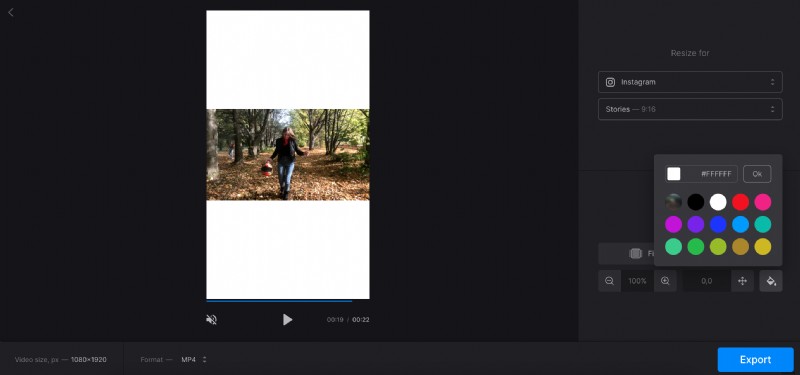
Acerque y aleje o ajuste la posición de la foto o el video usando botones con lupa y una cruz de flecha.
Por último, especifique el formato para el archivo de salida en la opción debajo del reproductor. Le permitirá elegir solo formatos que sean compatibles con la red social del ajuste preestablecido que eligió. Si utiliza dimensiones personalizadas, podrá elegir formatos entre más de 20 diferentes.
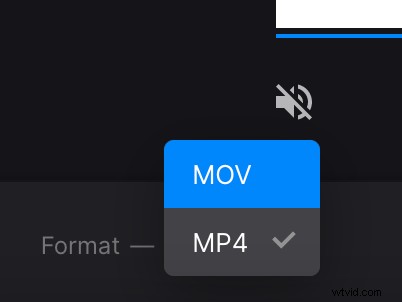
Cuando haya terminado con la edición, haga clic en el botón "Exportar".
-
Descargar el archivo redimensionado
Si ha editado el video, mire su vista previa para asegurarse de que se vea como quería. Si todo está bien, haga clic en el botón "Descargar" para guardar su archivo en su dispositivo o subirlo a Google Drive o Dropbox.
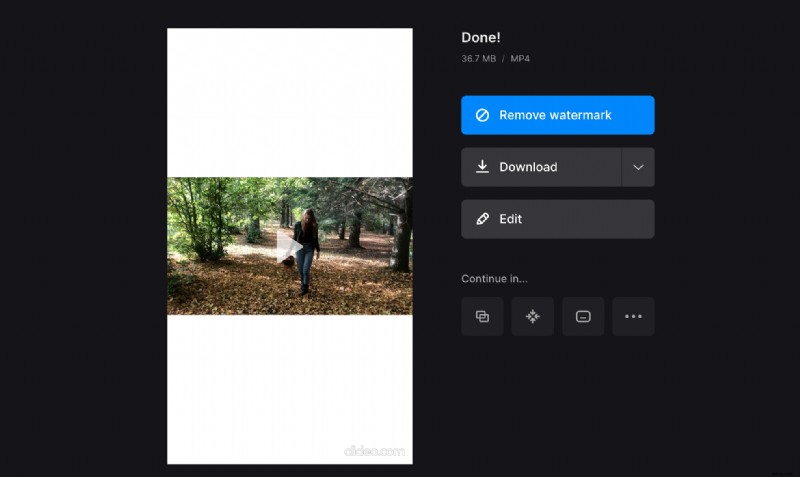
Si desea agregar algunos cambios, haga clic en el botón "Editar" para volver al paso anterior. Se guardará toda la edición que haya hecho hasta ahora.
